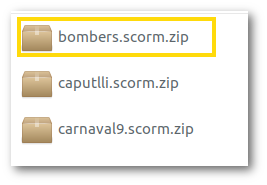En este apartado se explica como convertir un fichero de proyecto JClic a los formatos HTML5 y SCORM. Estos formatos os permitirán publicar vuestro proyecto para ser visualizado desde cualquier dispositivo (ordenadores, móviles, tabletas…) sin necesidad de Java ni de otro complemento.
Formatos de ficheros utilizados por JClic
Como ya sabéis, los proyectos JClic se guardan en unos ficheros que llevan la doble extensión «.jclic.zip», a pesar de que los sistemas Windows normalmente esconden el «.zip» final.
Al exportar un proyecto a HTML5 se generan muchos ficheros: por un lado el «index.html», que será el documento principal abierto por el navegador web cuando publiquéis el proyecto. Después, todas las imágenes y sonidos que se hayan usado en el proyecto, con el nombre adaptado sin espacios ni caracteres especiales para que se puedan descargar sin problemas desde el servidor web, y finalmente otros ficheros adicionales que hacen falta para hacer funcionar el sistema. Veréis que en el momento de exportar a HTML5 se crea una carpeta especial para el proyecto, donde irán a parar todos estos ficheros.
El formato SCORM es, de hecho, un contenedor que permite englobar en un único fichero ZIP todos los ficheros generados en la exportación a HTML5. Es como un envase que nos servirá para enviar todos los ingredientes de las actividades al servidor en una única operación. Los ficheros SCORM que genera el JClic tienen también una doble extensión: «.scorm.zip»
Antes de comenzar…
Os tendréis que asegurar que tenéis la última versión del JClic Author. Para saberlo hacéis clic a Ayuda | Acerca de… y os aparecerá una ventana parecida a esta:
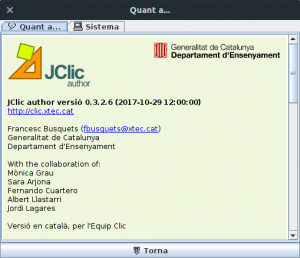
El código de la versión tiene que ser 0.3.2.4 o superior. En caso de que sea inferior, actualizáis vuestro sistema (si es Lliurex) o bien descargáis el instalador para Windows o Mac desde: http://clic.xtec.cat/ca/jclic/download.htm
Instalación de un proyecto para hacer la práctica
Para hacer esta práctica hemos elegido el proyecto «Los bomberos» de Montserrat Casas que encontraréis en: http://clic.xtec.cat/repo. Podéis usar este o cualquier otro si lo preferís. Como ya sabéis, podéis buscar por nivel, área, idioma…
Haced clic a la tarjeta del proyecto elegido para acceder a la ventana de información ampliada, y después hacéis clic en la «tacita de café Java» Descarga la versión Java del proyecto JClic que hay en la parte inferior. Esto iniciará el proceso de descarga e instalación del proyecto a vuestro ordenador. Según el sistema operativo que usáis, puede ser que el proceso se inicie automáticamente, o bien que os descargue un fichero llamado «install.jnlp» sobre el cual tendréis que hacer doble clic para ponerlo en marcha.
Exportación del proyecto a SCORM y HTML5
Una vez instalada el proyecto abridlo con el JClic Autor.
En la pestaña proyectos veréis la información del proyecto:
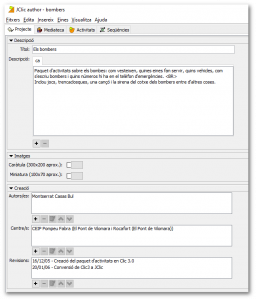
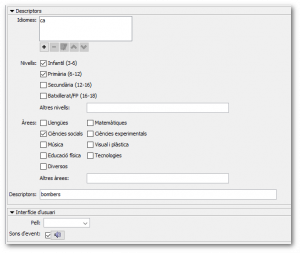
En este caso no hace falta que modifiquéis los datos, puesto que son bastante completos, pero antes de subir vuestro proyecto si que os tendréis que asegurar que todos los campos estén rellenados: autor, centro, descriptores, idiomas…
A continuación vais al menú Ficheros | Exporta a HTML5…
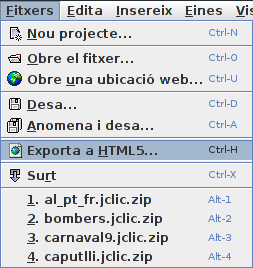
i se abrirá una ventana como esta:
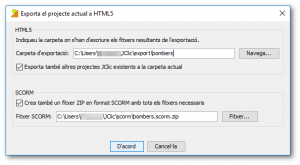
Dependiendo del sistema operativo que usáis (Windows, Linux, MacOS…) las rutas que se mostrarán pueden cambiar. Dejad los parámetros por defecto y haced clic a De acuerdo.
Si todo va bien, el sistema os mostrará una ventana con el resumen de las acciones que se han realizado. Haced clic a De acuerdo.
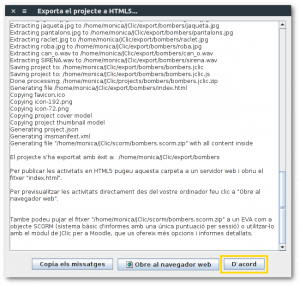
Si ahora vais al explorador de ficheros de vuestro ordenador veréis que dentro de la carpeta JClic hay dos carpetas más, además de la carpeta «projects» que ya conocíamos:
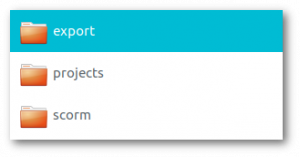 En la carpeta export encontraréis una subcarpeta para cada uno de los proyectos que hayáis exportado. Dentro de estas van todos los ficheros necesarios para utilizar las actividades en formato HTML5. Si tenéis un servidor web propio, estas carpetas de proyectos son las que tendríais que subir para publicar las actividades a Internet. Y si no tenéis acceso directo a ningún servidor, no sufráis: la zonaClic os ofrece un espacio para publicarlos.
En la carpeta export encontraréis una subcarpeta para cada uno de los proyectos que hayáis exportado. Dentro de estas van todos los ficheros necesarios para utilizar las actividades en formato HTML5. Si tenéis un servidor web propio, estas carpetas de proyectos son las que tendríais que subir para publicar las actividades a Internet. Y si no tenéis acceso directo a ningún servidor, no sufráis: la zonaClic os ofrece un espacio para publicarlos.
En la carpeta scorm encontraréis un fichero con extensión «.scorm.zip» por cada uno de los proyectos que hayáis exportado. Estos ficheros ZIP contienen lo mismo que las subcarpetas de «export», con la ventaja de encontrarse todos los componentes envasados en un único fichero:
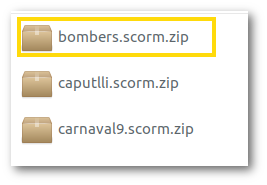
Este fichero bomberos.scorm.zip es el que necesitaréis para añadir «Los bomberos» en vuestra biblioteca personal del proyectos.
Cuando creáis vuestro proyecto es muy importante que el JClic esté dentro de una carpeta que lleve el mismo nombre.
El nombre de vuestro proyecto tiene que llevar un nombre corto y sin espacios.
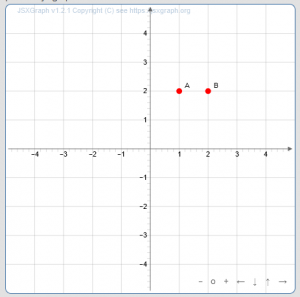

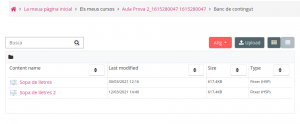

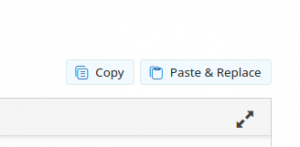 Se accede a otro curso y desde el banco de contenido se añade el mismo tipo de actividad que se quiere copiar. Saldrá otra vez la opción de la captura anterior. Con la opción Paste&Replace quedará perfectamente restaurada.
Se accede a otro curso y desde el banco de contenido se añade el mismo tipo de actividad que se quiere copiar. Saldrá otra vez la opción de la captura anterior. Con la opción Paste&Replace quedará perfectamente restaurada.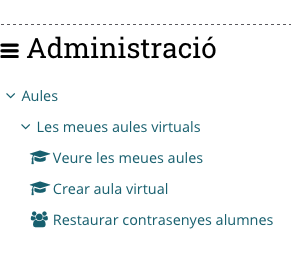
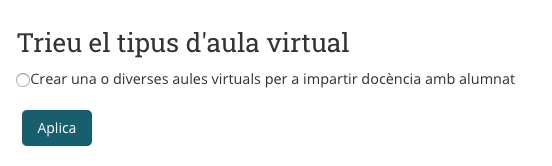

 Y después eligiendo la opción preguntas STACK desde donde se accederá a la configuración:
Y después eligiendo la opción preguntas STACK desde donde se accederá a la configuración: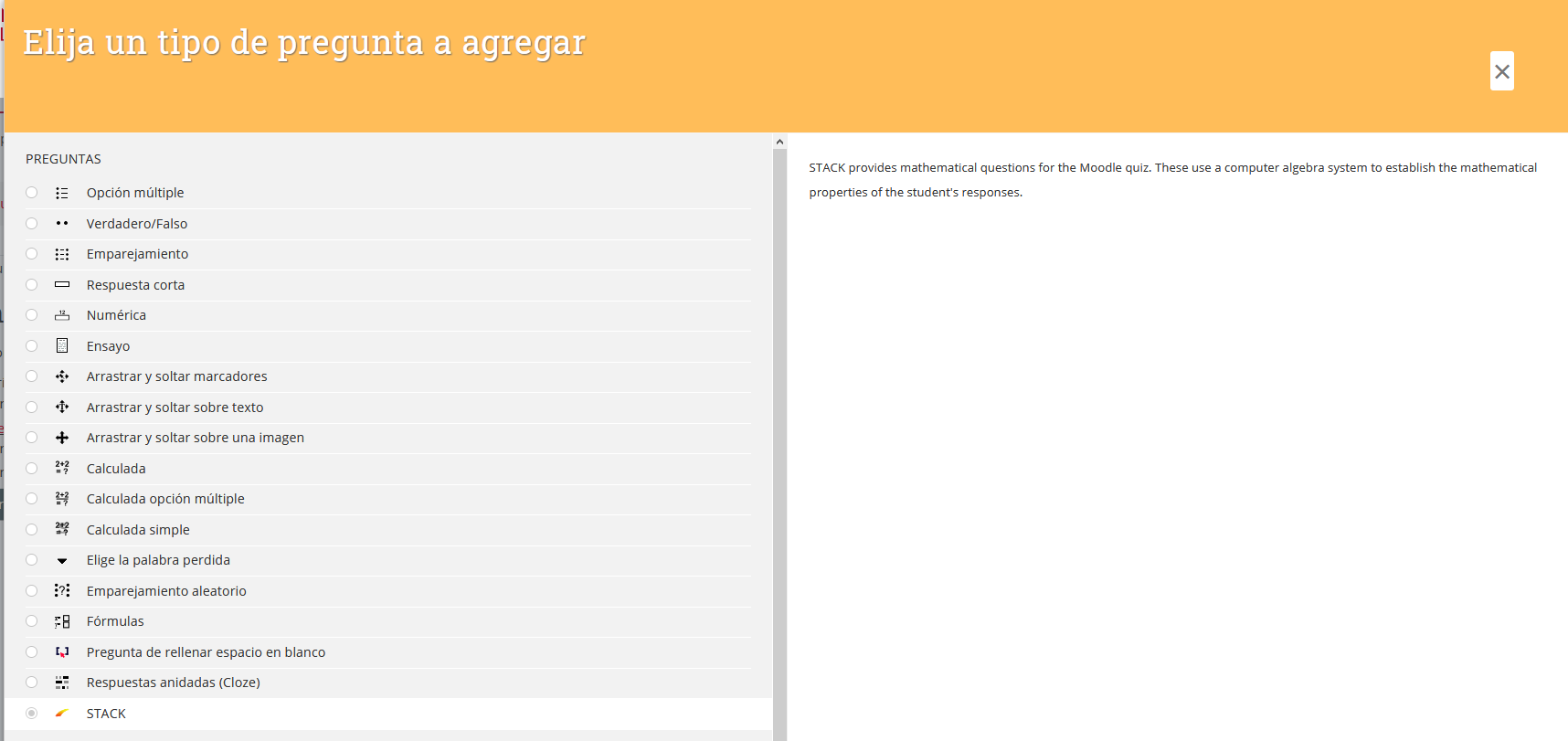
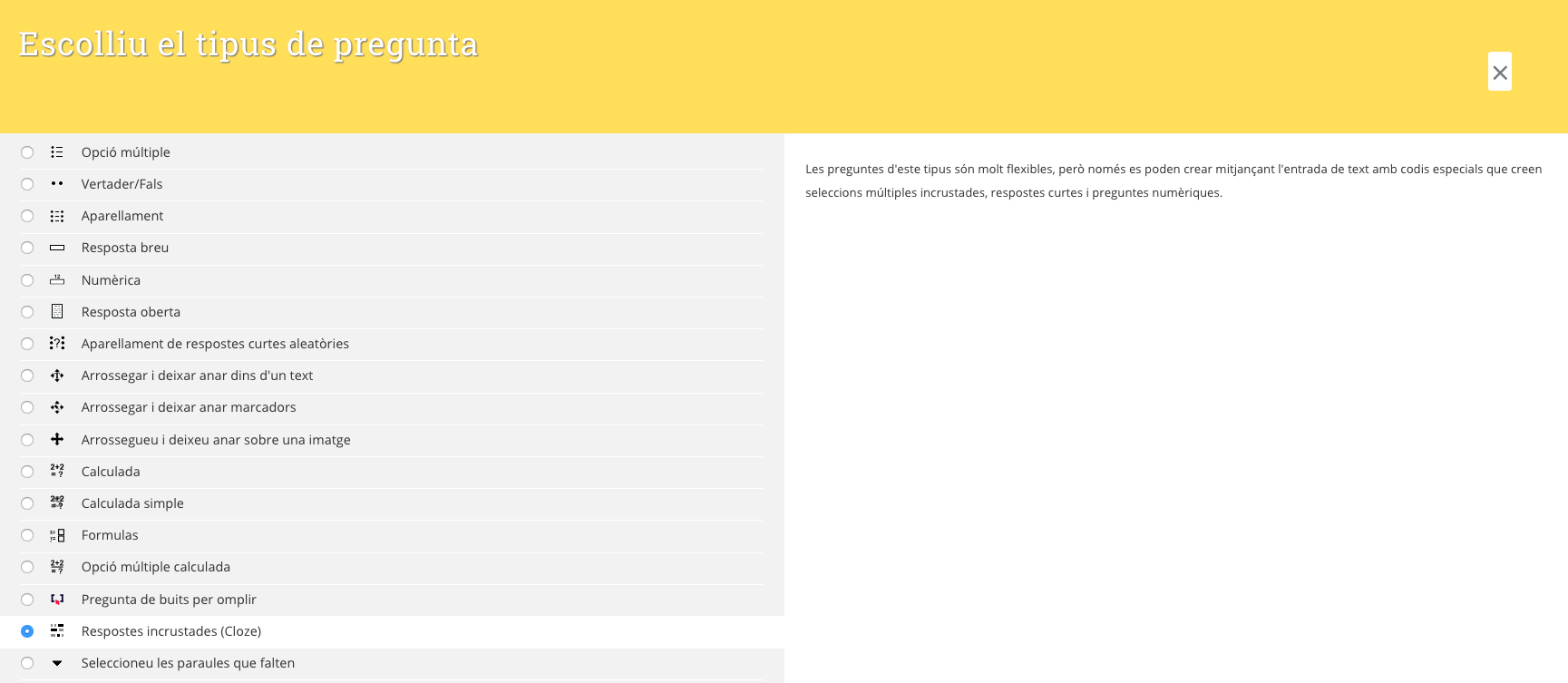
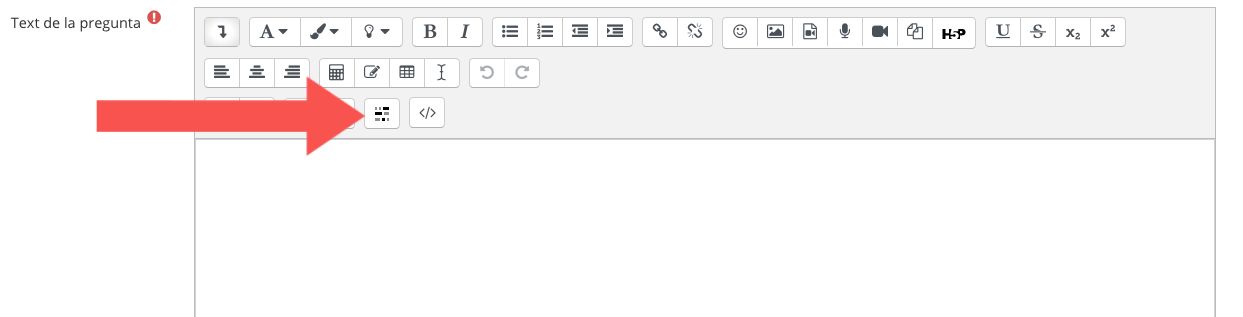
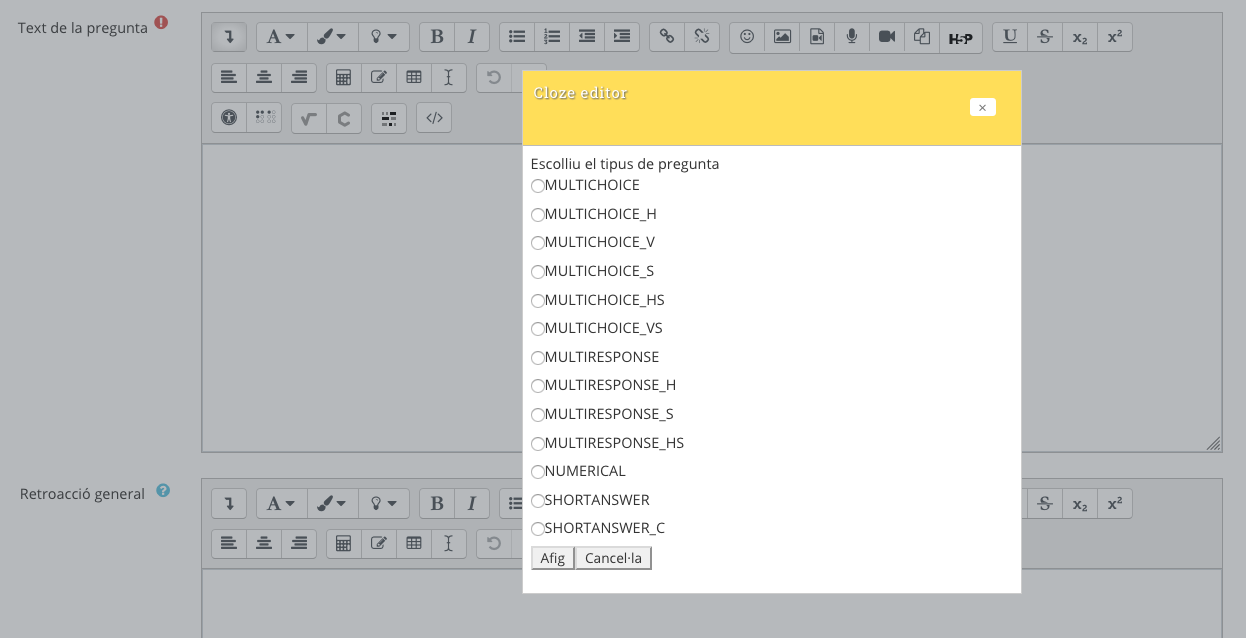

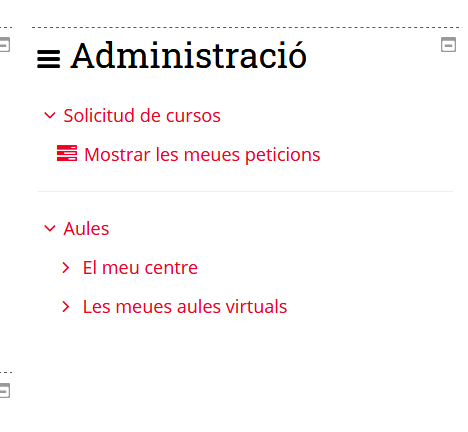
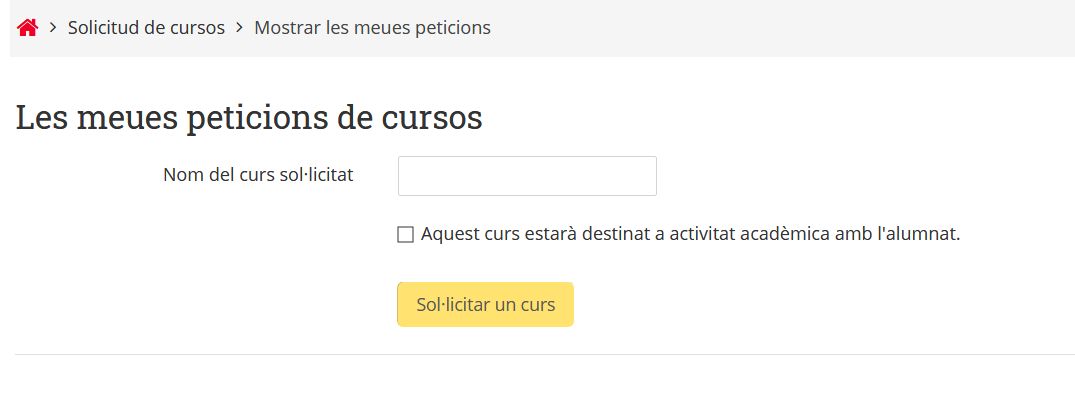
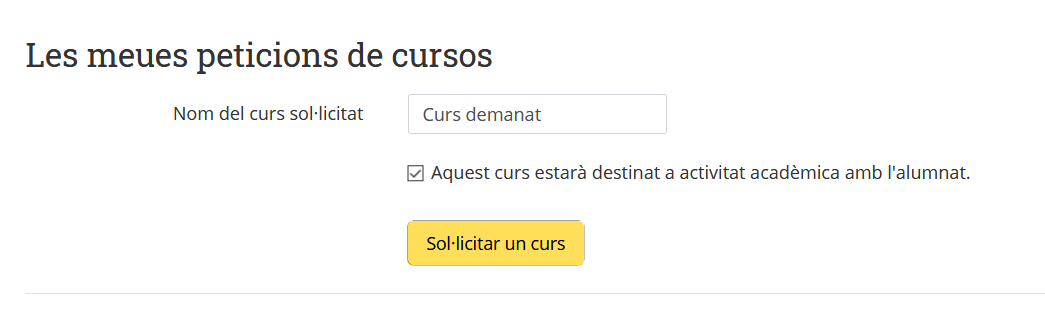
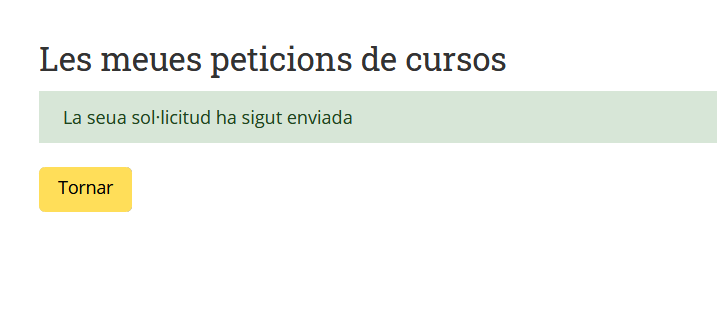
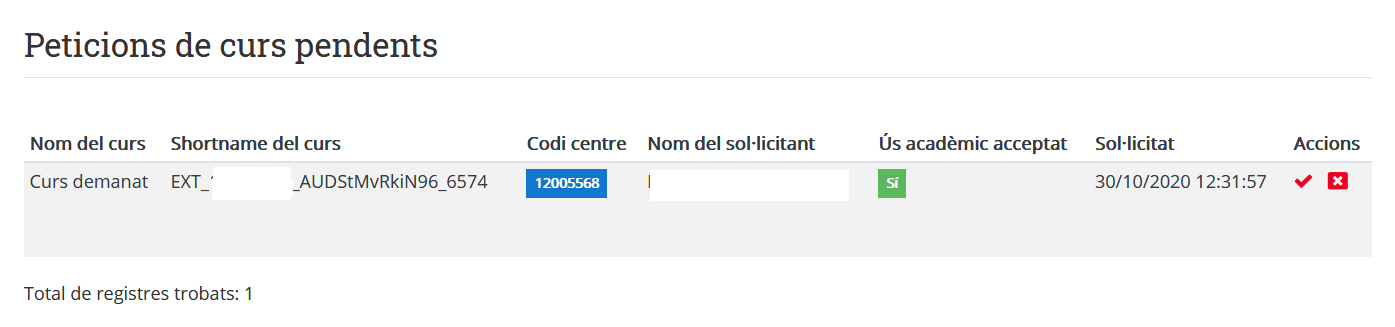
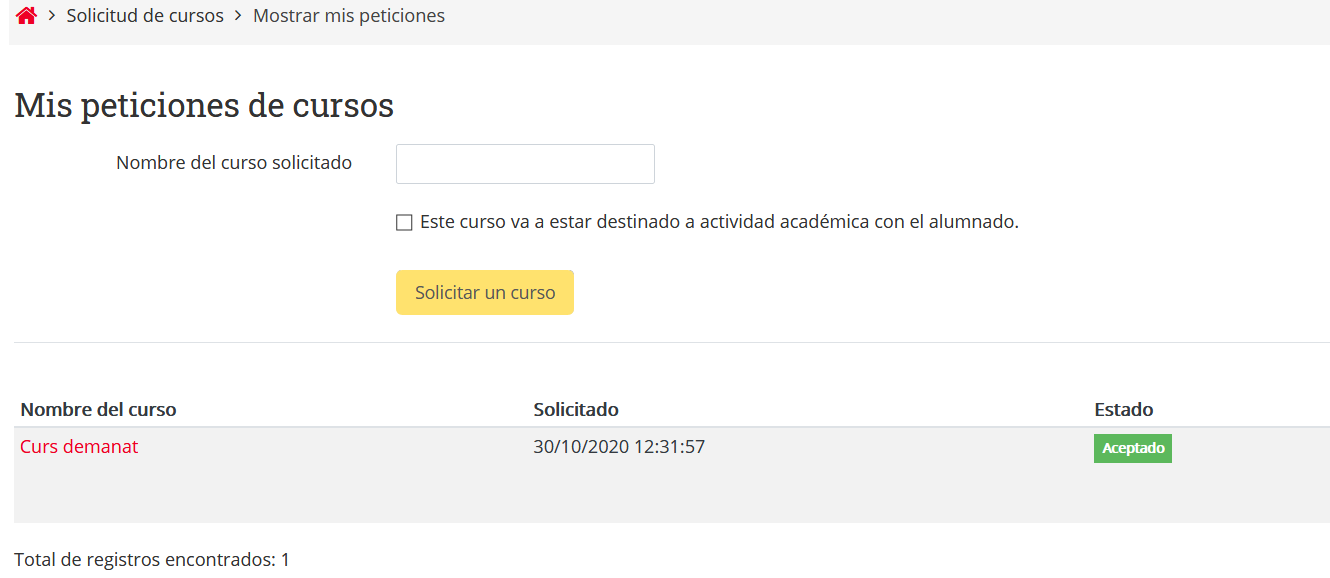
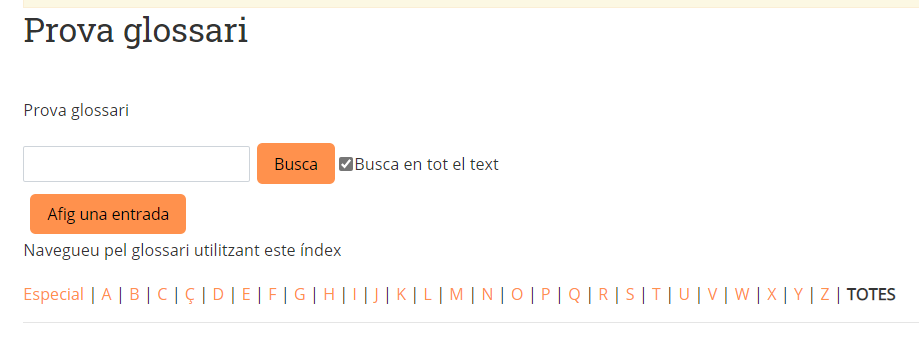
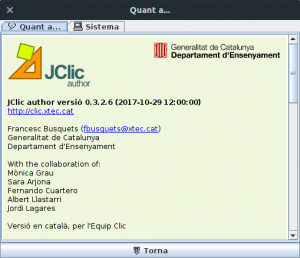
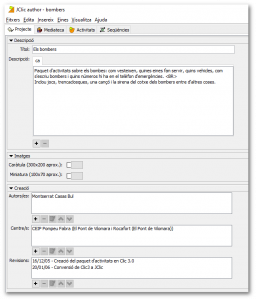
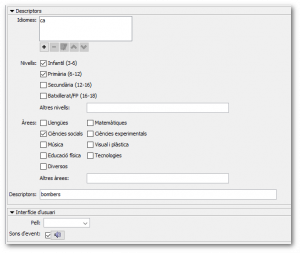
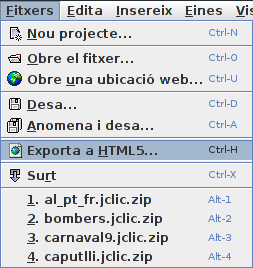
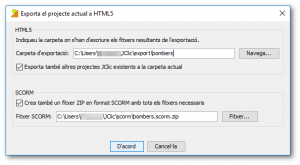
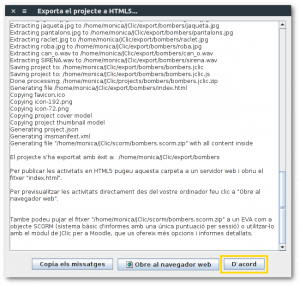
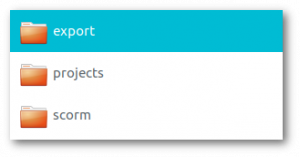 En la carpeta export encontraréis una subcarpeta para cada uno de los proyectos que hayáis exportado. Dentro de estas van todos los ficheros necesarios para utilizar las actividades en formato HTML5. Si tenéis un servidor web propio, estas carpetas de proyectos son las que tendríais que subir para publicar las actividades a Internet. Y si no tenéis acceso directo a ningún servidor, no sufráis: la zonaClic os ofrece un espacio para publicarlos.
En la carpeta export encontraréis una subcarpeta para cada uno de los proyectos que hayáis exportado. Dentro de estas van todos los ficheros necesarios para utilizar las actividades en formato HTML5. Si tenéis un servidor web propio, estas carpetas de proyectos son las que tendríais que subir para publicar las actividades a Internet. Y si no tenéis acceso directo a ningún servidor, no sufráis: la zonaClic os ofrece un espacio para publicarlos.